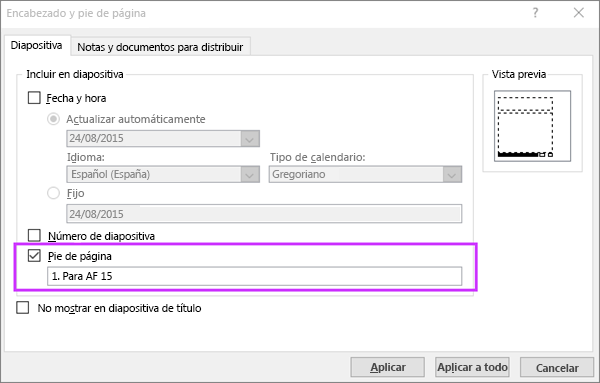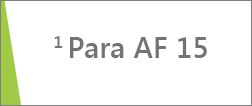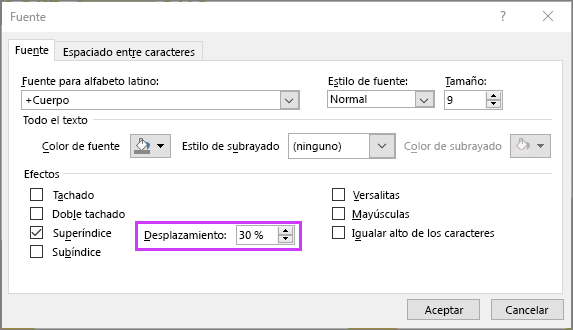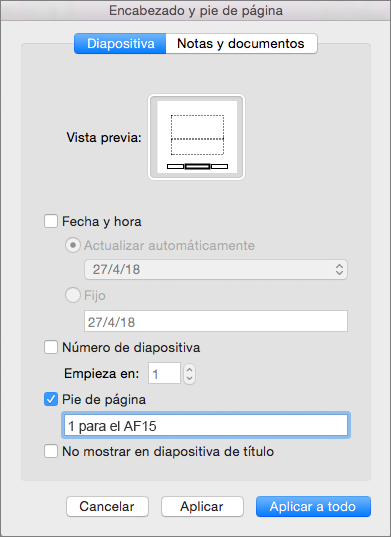Las citas o referencias de presentación en el cuerpo del texto de una diapositiva se explican en notas al pie en la parte inferior de una diapositiva o en notas al final después de la presentación. Cuando una nota al pie se agrega a una diapositiva, se debe agregar manualmente un número de referencia a la diapositiva y a la nota al pie.
Agregar texto de nota al pie
A continuación, se muestra un ejemplo de nota al pie en PowerPoint. Siga los pasos que se detallan a continuación para agregar sus propia nota al pie. Después de agregarla, puede hacer que los indicadores de la nota al pie aparezcan como superíndices.
-
Coloque el cursor donde quiera agregar una nota al pie y escriba un número o símbolo, como "1".
-
Seleccione Insertar > Encabezado y pie de página.
-
En la pestaña Diapositiva , seleccione Pie de página y, en el cuadro Pie de página, escriba el número o símbolo que agregó en el paso 1 y, después, escriba el texto que desea que aparezca en la nota al pie en la parte inferior de la diapositiva.
Nota: El cuadro Vista previa resalta el área de la diapositiva donde aparecerá la nota al pie.
-
Seleccione Aplicar.
Hacer que los indicadores de la nota al pie aparezcan como superíndices
El método abreviado de teclado para superíndice es Ctrl+Mayús+=. Puede seleccionar cada símbolo a su vez que agregó a la diapositiva y luego aplicar ese acceso directo. O bien, puede seguir este procedimiento:
-
Seleccione el número o símbolo que agregó al texto de nota al pie en la parte inferior de la diapositiva.
-
Haga clic en Inicio y, en el grupo Fuente , seleccione el selector de cuadro de diálogo
-
En la pestaña Fuente , en Efectos, seleccione Superíndice. El superíndice hace que el número o símbolo sea más pequeño y que esté ligeramente por encima de la línea de texto normal.
Sugerencia: Puede elevar el número o símbolo más alto especificando un porcentaje mayor en el cuadro Desplazamiento . Por ejemplo, a continuación se muestra la nota al pie con el formato de superíndice aplicado y un desplazamiento del 70 %.
-
Ahora, seleccione el número o símbolo que agregó al cuerpo de la diapositiva y siga los pasos 2 y 3 para aplicar formato de superíndice.
Quitar una nota al pie
-
Vaya a la diapositiva que contiene la nota al pie que desea quitar. (Si aplicó la nota al pie en todas las diapositivas, vaya a cualquiera de ellas).
-
Haga clic en Insertar > Encabezado y pie de página.
-
Desactive la casilla Pie de página.
Temas relacionados
Agregar texto de nota al pie
Este es un ejemplo de una nota al pie en PowerPoint. Siga los pasos que se detallan a continuación para agregar sus propia nota al pie. Después de agregarla, puede hacer que los indicadores de la nota al pie aparezcan como superíndices.
-
Haga clic en el lugar del cuerpo de la diapositiva en el que desea agregar una nota al pie y escriba un número o símbolo, por ejemplo "1".
-
En la pestaña Insertar, haga clic en Encabezado y pie de página.
-
En la pestaña Diapositiva , seleccione Pie de página, escriba el número o símbolo que agregó en el paso 1 y, después, escriba el texto que quiera que aparezca en la nota al pie en la parte inferior de la diapositiva.
Nota: En el área Vista previa de la parte superior, se resalta el área en la que aparecerá la nota al pie.
-
Haga clic en Aplicar.
Hacer que los indicadores de la nota al pie aparezcan como superíndices
-
Seleccione el número o símbolo que agregó al texto de nota al pie en la parte inferior de la diapositiva.
-
En la pestaña Inicio , seleccione Superíndice
-
Ahora, seleccione el número o símbolo que agregó al cuerpo de la diapositiva y repita el paso 2 para aplicar el formato de superíndice.
Quitar una nota al pie
-
Vaya a la diapositiva que contiene la nota al pie que desea quitar. (Si aplicó la nota al pie en todas las diapositivas, vaya a cualquiera de ellas).
-
En la pestaña Insertar, haga clic en Encabezado y pie de página.
-
Desactive la casilla Pie de página.
-
Coloque el cursor donde quiera agregar una nota al pie y, después, escriba el carácter de la nota al pie.
-
Seleccione el carácter. En la pestaña Inicio , seleccione (Más opciones de fuente) > Superíndice.
O bien, seleccione el carácter y vaya a Inicio > Fuente >
-
Seleccione Insertar > pie de página > pie de página.
-
Seleccione la casilla Pie de página y, después, escriba el texto de la nota al pie.
-
Cerrar el panel Pie de página; cuando lo haga, la nota al pie se agregará a la diapositiva actual.